Введение
Сообщение «На вашем компьютере мало памяти» может вызывать беспокойство у многих пользователей компьютеров. Это предупреждение — не просто неудобство; это указывает на то, что ваша система может испытывать трудности с эффективной работой. Обучение управлению памятью компьютера имеет решающее значение для обеспечения бесперебойной работы. Это подробное руководство поможет вам понять, что означает это сообщение, изучить его возможные причины и предложить практические стратегии решения и предотвращения этих проблем. Независимо от того, столкнулись ли вы с временным сбоем или устойчивыми проблемами с памятью, правильный подход может восстановить здоровье вашего компьютера и улучшить ваш пользовательский опыт. Противодействие этим вызовам заранее может сэкономить вам и время, и разочарования в долгосрочной перспективе.

Понимание сообщения «На вашем компьютере мало памяти»
Сообщение «На вашем компьютере мало памяти» обычно появляется, когда оперативная память (ОЗУ) системы приближается к своему пределу. ОЗУ необходимо для плавной работы приложений и процессов. Когда ваш компьютер исчерпывает ОЗУ, он начинает использовать жесткий диск для управления задачами, что замедляет общую производительность. Этот процесс, известный как «подкачка» или «сваппинг», может вызвать задержки и отрицательно сказаться на вашем опыте. Понимание этого сообщения — первый шаг к решению проблемы. Признание того, что это подразумевает, помогает определить, является ли это краткосрочной проблемой, такой как одновременный запуск слишком большого числа приложений, или более серьезной проблемой, такой как недостаточная емкость памяти.
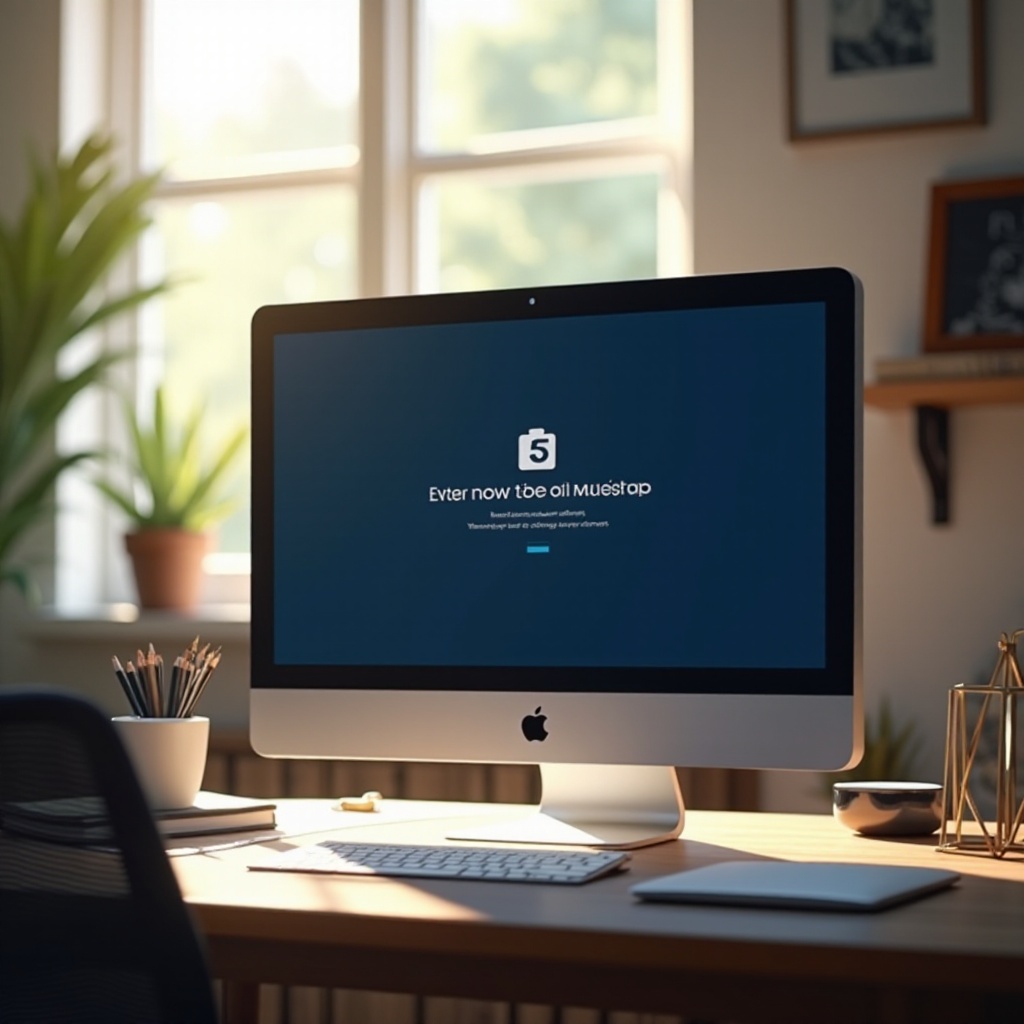
Общие причины нехватки памяти
Проблемы с нехваткой памяти могут возникать по разным причинам. Определение этих факторов поможет вам выбрать правильное решение:
-
Одновременный запуск нескольких приложений: каждое открытое приложение занимает часть вашей ОЗУ. Наличие большого количества открытых приложений одновременно может полностью исчерпать вашу память.
-
Фоновые процессы: многие приложения запускают фоновые процессы, которые постепенно потребляют значительное количество памяти, не проявляясь пользователю.
-
Недостаток ОЗУ: современное программное обеспечение часто требует больше ОЗУ, чем старые версии. Если ваш компьютер имеет менее 8 ГБ ОЗУ, возможны частые оповещения о нехватке памяти.
Понимание этих причин необходимо перед переходом к решениям, поскольку это поможет вам точно устранить корень вашей проблемы.
Быстрые решения для проблем с нехваткой памяти
Если вы в данный момент испытываете проблемы с нехваткой памяти, попробуйте эти незамедлительные решения для снижения нагрузки на вашу систему:
Закрытие ненужных приложений
-
Диспетчер задач/Монитор активности: запустите Диспетчер задач в Windows (Ctrl + Shift + Esc) или Монитор активности на Mac. Определите и закройте приложения, потребляющие много памяти.
-
Вкладки браузера: минимизируйте количество открытых вкладок. Используйте расширения браузера для их эффективного управления.
Настройка параметров виртуальной памяти
-
Windows: зайдите в Система > Дополнительные параметры системы > Производительность. Измените параметры виртуальной памяти, чтобы увеличить размер файла подкачки.
-
Mac: на Mac виртуальная память управляется автоматически, поэтому проблемы, вероятнее всего, указывают на необходимость реальной ОЗУ.
Использование системных утилит
-
Очистка диска (Windows): удаляет временные файлы, улучшая производительность системы.
-
Первая помощь (Mac): используйте Первую помощь на Дисковой утилите для устранения ошибок диска, влияющих на производительность.
Применение этих быстрых решений может предоставить немедленное облегчение, ускорив работу вашей системы и подготовив почву для более постоянных решений.
Продвинутые методы управления памятью
Быстрые решения обеспечивают временное облегчение; для устойчивых улучшений рассмотрите следующие продвинутые методы:
Обновление ОЗУ
Установка дополнительной ОЗУ остается одним из самых эффективных решений для управления нехваткой памяти. Современные приложения и игры требуют значительной памяти, и обновление ОЗУ обеспечивает соответствие вашего компьютера текущим требованиям программного обеспечения.
Мониторинг производительности системы
Регулярно оценивайте производительность вашей системы с помощью встроенных утилит (Диспетчер задач для Windows, Монитор активности для Mac), чтобы понять паттерны использования памяти и определить приложения, интенсивно использующие память.
Использование сторонних инструментов
Приложения, такие как RAMMap для Windows или CleanMyMac, предоставляют подробную информацию и автоматизированные решения для оптимизации использования памяти.
Продвинутое управление памятью включает долгосрочное планирование для эффективного использования, и это стоит вложений для поддержания стабильной производительности компьютера.
Предотвращение будущих оповещений о низкой памяти
После решения текущих проблем примите следующие меры, чтобы избежать будущих проблем:
Лучшие практики для регулярного обслуживания
- Удаление неиспользуемых приложений: освободите системные ресурсы, удаляя программы, которые вы больше не используете.
- Регулярная очистка: запланируйте периодические очистки диска и дефрагментацию (для HDD), чтобы поддерживать здоровье системы.
Важность обновлений системы
Частое обновление вашей операционной системы гарантирует, что вы получаете выгоду от последних улучшений производительности и функций управления памятью. Разработчики часто устраняют утечки памяти и оптимизируют код, повышая эффективность.
Принятие превентивных стратегий может значительно снизить частоту появления оповещений о низком уровне памяти, обеспечивая стабильную работу вашей системы с течением времени.

Заключение
Эффективное управление памятью может значительно улучшить ваш опыт работы с компьютером. Независимо от того, предпочитаете ли вы быстрые решения, продвинутые обновления или превентивные стратегии, соответствующие действия могут предотвратить сбои, вызванные сообщением «На вашем компьютере мало памяти». Выбор правильных решений зависит от понимания ваших конкретных потребностей и шаблонов использования. Проактивный подход гарантирует, что ваш компьютер остается в оптимальном состоянии, поддерживая все ваши задачи без проблем.
Часто задаваемые вопросы
В чем разница между ОЗУ и памятью хранения?
ОЗУ — это временная память, которую ваш компьютер использует для хранения оперативных данных. Память хранения, такая как HDD или SSD, содержит постоянные данные, такие как приложения, документы и системные файлы.
Как проверить, какие программы используют больше всего памяти?
Вы можете использовать Диспетчер задач на Windows или Мониторинг системы на Mac. Оба позволяют просматривать все запущенные процессы и потребляемую ими память.
Всегда ли необходимо увеличивать ОЗУ для решения проблем с нехваткой памяти?
Не всегда. Попробуйте сначала закрыть приложения, отрегулировать виртуальную память и очистить место на диске. Если проблемы сохраняются, увеличение ОЗУ может быть полезным долгосрочным решением.


